如何在Outlook中添加更多颜色类别?
Outlook中的颜色类别允许您通过视觉方式组织电子邮件、任务、约会、联系人和便笺,以便快速识别和简化管理。为某个项目分配多个类别可以帮助您高效地筛选和分组相关项目。本指南将引导您完成为项目添加多个颜色类别的步骤,并在需要时创建新类别。
为邮件、任务、约会、联系人或便笺添加多个颜色类别
您可以为Outlook中的单个项目分配多个颜色类别,从而更轻松地进行组织和检索。以下是操作方法:
1. 选择要为其添加多个颜色类别的电子邮件、任务、约会、联系人或便笺。
2. 单击“主页”选项卡 > “分类” > 标签组中的“所有类别”。

3. 在“颜色类别”对话框中,勾选要应用的颜色类别复选框。

4. 单击“确定”以保存更改。
5. (可选)如果您是第一次使用类别,Outlook可能会提示您重命名它们。您可以根据自己的偏好自定义类别名称。
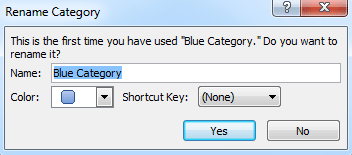
📌 结果:所选项目现在将在邮件列表、阅读窗格和项目窗口中显示分配的颜色类别,便于识别。

💾 轻松批量将邮件保存为PDF、Txt、HTML等多种格式!
彻底改变管理邮件存档的方式!使用 Kutools for Outlook 的 将选中的多封邮件保存为PDF等多种格式的文件 功能,您可以快速轻松地将多封邮件保存为多种文件格式。

🌟 主要优势
- 📁 多种文件格式:将邮件保存为PDF、Excel、Word、Txt、CSV等格式,灵活存档。
- 📚 批量保存:一次导出数百封邮件,节省您的时间和精力。
- ⚙️ 可自定义内容:选择仅保存邮件的特定部分,例如主题或正文。
- 🚀 简化的工作流程:通过批量保存功能简化邮件管理。
在Outlook中创建并添加新的颜色类别
如果默认的颜色类别不够用,您可以创建自定义类别以满足您的需求。请按照以下步骤创建新的颜色类别:
1. 选择任何电子邮件、任务、约会、联系人或便笺,然后单击“主页”选项卡 > “分类” > “所有类别”。
2. 在“颜色类别”对话框中,单击“新建”按钮。
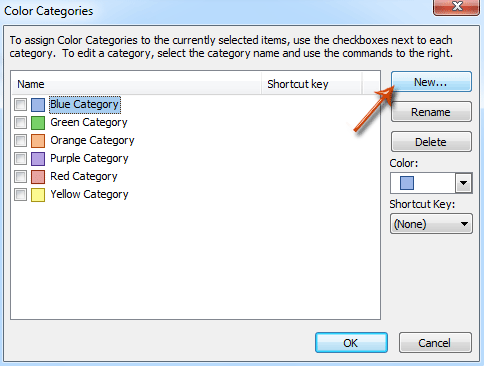
3. 在“新建类别”对话框中,在“名称”字段中输入类别名称,并从“颜色”下拉列表中选择一种颜色。

4. 单击“确定”以创建新类别。
📌 结果:创建完成后,新类别将立即出现在“颜色类别”对话框中,可供使用。
最佳 Office 办公效率工具
最新消息:Kutools for Outlook 推出免费版!
体验全新 Kutools for Outlook,超过100 种强大功能!立即点击下载!
🤖 Kutools AI :采用先进的 AI 技术,轻松处理邮件,包括答复、总结、优化、扩展、翻译和撰写邮件。
📧 邮箱自动化:自动答复(支持 POP 和 IMAP) /计划发送邮件 /发送邮件时按规则自动抄送密送 / 自动转发(高级规则) / 自动添加问候语 / 自动将多收件人的邮件分割为单独邮件 ...
📨 邮件管理:撤回邮件 / 按主题及其他条件阻止欺诈邮件 / 删除重复邮件 / 高级搜索 / 整合文件夹 ...
📁 附件增强:批量保存 / 批量拆离 / 批量压缩 / 自动保存 / 自动拆离 / 自动压缩 ...
🌟 界面魔法:😊更多美观酷炫的表情 /重要邮件到达时提醒 / 最小化 Outlook 而非关闭 ...
👍 一键高效操作:带附件全部答复 / 防钓鱼邮件 / 🕘显示发件人时区 ...
👩🏼🤝👩🏻 联系人与日历:批量添加选中邮件中的联系人 / 分割联系人组为单独的组 / 移除生日提醒 ...
可根据您偏好选择 Kutools 使用语言——支持英语、西班牙语、德语、法语、中文及40 多种其他语言!
只需点击一下即可立即激活 Kutools for Outlook。无需等待,立即下载,提升工作效率!


🚀 一键下载——获取所有 Office 插件
强烈推荐:Kutools for Office(五合一)
一键下载五个安装包:Kutools for Excel、Outlook、Word、PowerPoint以及 Office Tab Pro。 立即点击下载!
- ✅ 一键便利操作:一次下载全部五个安装包。
- 🚀 随时满足 Office任务需求:需要哪个插件随时安装即可。
- 🧰 包含:Kutools for Excel / Kutools for Outlook / Kutools for Word / Office Tab Pro / Kutools for PowerPoint